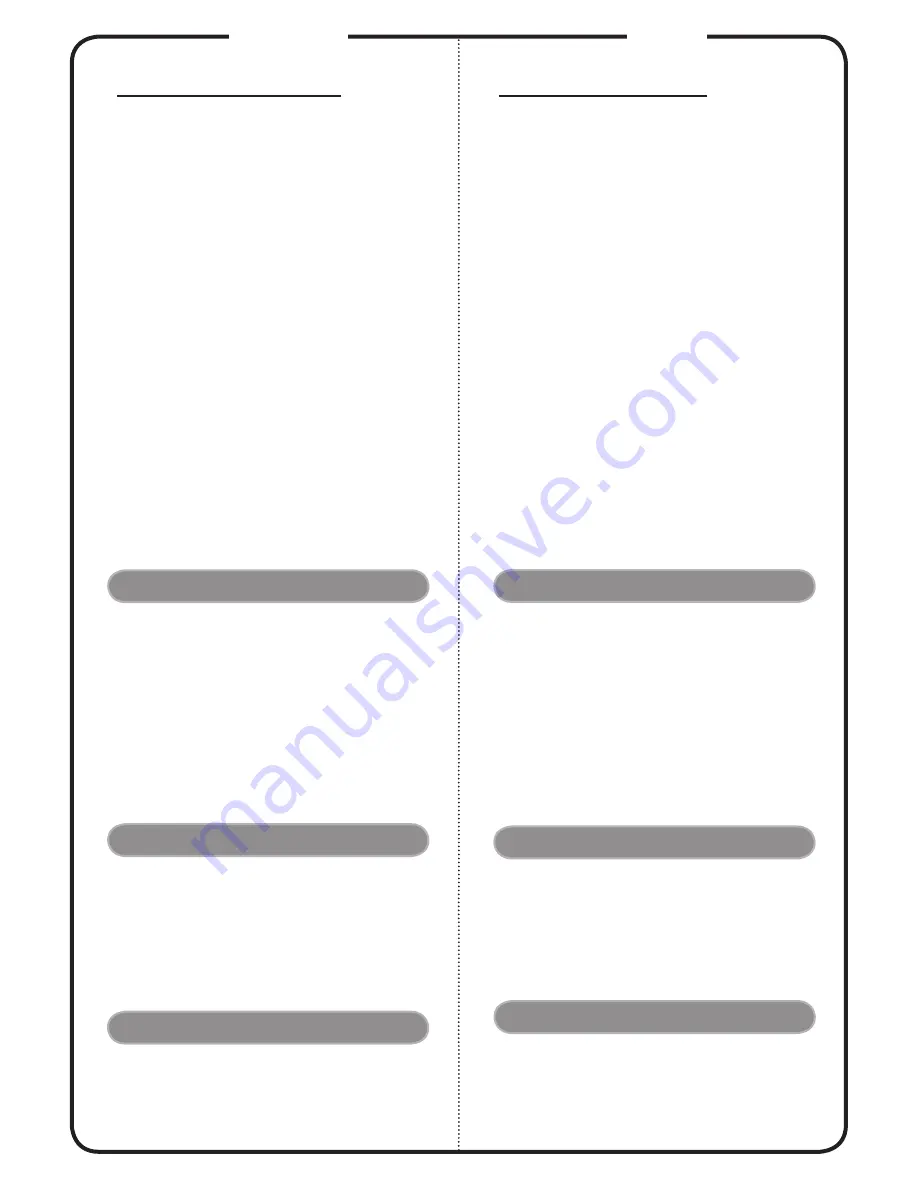
ไทย
การติดตั้ง
การเชื่อมต่อไปยังคอมพิวเตอร์
1.
ตรวจดูให้แน่ใจว่าโปรเจ็กเตอร์และ
คอมพิวเตอร์ของคุณปิดอยู่
2.
เชื่อมต่อปลายด้านหนึ่งของสายเคเบิลVGAเ
ข้ากับขั้วต่อ“VGAเข้า”บนโปรเจ็กเตอร์;
เชื่อมต่อปลายอีกด้านหนึ่งเข้ากับขั้วต่อVGA
บนคอมพิวเตอร์และไขสกรูให้แน่น
3.
เชื่อมต่อปลายด้านหนึ่งของสายเพาเวอร
์เข้ากับซ็อกเก็ตเพาเวอร์ACบนโปรเจ็กเตอร์;
เชื่อมต่อปลายอีกด้านหนึ่งไปยังเต้าเสียบ
ไฟฟ้า
การเปิดโปรเจ็กเตอร์
1.
นำฝาเลนส์ออก
2.
เปิดโปรเจ็กเตอร์ก่อนจากนั้นจึงค่อยเปิดคอ
มพิวเตอร์
3.
ปรับตำแหน่งโฟกัสและซูม
4.
รันการนำเสนอของคุณ
การปิดโปรเจ็กเตอร์
1.
กดปุ่มเพาเวอร์สองครั้ง
2.
อย่าถอดสายไฟACออกจากเต้าเสียบ
จนกระทั่งพัดลมของโปรเจ็กเตอร์หยุดทำงาน
ขั้วต่ออินเตอร์เฟซ
คู่มือเริ่มต้นฉบับย่อ
日本語
接続見本
コンピュータとの接続
1.
プロジェクタとコンピュータがオフにな
っていることを確認します。
2. VGA
ケーブルをプロジェクタの
「
VGA IN
」コネクタに指し込みます。次
に
D-SUB
ケーブルをコンピュータの
VGA
コネクタに指し込み、ネジをしっかりと
締めます。
3.
電源コードをプロジェクタの
AC
電源ソケ
ットに指し込み、もう片方をコンセント
に指し込みます。
プロジェクタの電源を入れる
1.
レンズキャツプを外します。
2.
先にプロジェクタの電源をオンにしてか
ら、コンピュータをオンにします。
3.
位置、フォーカス、ズームを調整しま
す。
4.
プレゼンテーションを開始します。
プロジェクタの電源を切る
1.
電源ホタンを
2
回押します。
2.
プロジェクタのファンが止まるまで、
AC
電源コードはコンセントにつないだまま
にしておいてください。
インターフェース(接続端子)
クィックスタート
1
.สายเพาเวอร์
2
.สายเคเบิลUSB
(
*
)
3
.สายเคเบิลVGA
4
.สายเคเบิลHDMI
(
*
)
5
.แจ็คสายเคเบิลเสียง/แจ็ค
(
*
)
6
.สายเคเบิลRS232
(
*
)
7
.สายเคเบิลคอมโพเนนต์RCA3เส้น
(
*
)
8
.สายเคเบิลเอส-วิดีโอ
(
*
)
9
.สายเคเบิลคอมโพสิตวิดีโอ
10
.แจ็คสายเคเบิลเสียง/RCA
(
*
)
11
.สายเคเบิลDC12V
(
*
)
12
.สายเคเบิลMHL(ไมโครUSBเป็นHDMI)
(
*
)
注意:
コネクタインターフェイスは、モデルの仕様によって異
なります
注意:
USB
ケーブルは、長さが
5
メートルを超える場合、電
源供給 エクステンダーを必要とします
注意:
(
*
)
オプション
หมายเหตุ:อินเตอร์เฟซของขั้วต่อขึ้นอยู่กับข้อมูลจำเพาะของรุ่น
หมายเหตุ:
สำหรับระยะที่เกินกว่า5ม.จำเป็นต้องใช้สายไฟต่อพ่วง
กับสายเคเบิล
USB
หมายเหตุ:
(
*
)
อุปกรณ์ซื้อเพิ่ม
1.
電源コード
2. USB
ケーブル
(
*
)
3. VGA
ケーブル
4. HDMI
ケーブル
(
*
)
5.
オーディオケーブルジャック
/
ジャック
(
*
)
6. RS232
ケーブル
(
*
)
7. 3 RCA
コンポーネントケーブル
(
*
)
8. S-Video
ケーブル
(
*
)
9.
コンポジットビデオケーブル
10.
オーディオケーブルジャック
/RCA
(
*
)
11.
12V DC
ケーブル
(
*
)
12.
MHL
ケーブル (マイクロ
USB - HDMI
)
(
*
)




































